Kiểm tra tốc độ đọc, ghi của ổ đĩa với CrystalDiskMark
CrystalDiskMark là một công cụ giúp bạn có thể kiểm tra được tốc độ đọc, ghi dữ liệu của ổ cứng máy tính như HDD, SSD thậm chí cả thiết bị USB. Biết được tốc độ đọc ghi của ổ đĩa sẽ giúp cho quá trình sử dụng máy tính được hiệu quả hơn. Hãy cùng friend.com.vn tìm hiểu về phần mềm này qua bài sau nhé.
Bài viết liên quan
- Phần mềm kiểm tra tốc độ đọc ghi ổ cứng
- Top phần mềm test tốc độ ổ cứng, đọc, ghi
- Top 5 công cụ kiểm tra tốc độ USB hiệu quả
- Hiển thị tốc độ đọc ghi của ổ đĩa trên Windows
- Kiểm tra trạng thái lệnh TRIM ổ SSD, check tốc độ đọc, ghi dữ liệu
Tốc độ đọc ghi dữ liệu của ổ đĩa quyết định rất nhiều trong việc khởi động máy tính và trong quá trình sử dụng máy. Vậy bạn đã biết được những thông số đó từ ổ cứng của mình chưa? Với CrystalDiskMark sẽ giúp bạn đọc được những thông số đó, hãy tham khảo cùng chúng tôi với bài viết friend.com.vnểm tra tốc độ đọc, ghi của ổ đĩa với CrystalDiskMark* Tải và cài đặt phiên bản mới nhất của CrystalDiskMarkBước 1: Sau khi tải ứng dụng về máy tính, bạn khởi động lên và click All để tiến hành kiểm tra các thông số của ổ đĩa (Hình bên dưới). Quá trình kiểm tra sẽ mất một khoảng thời gian nhất định.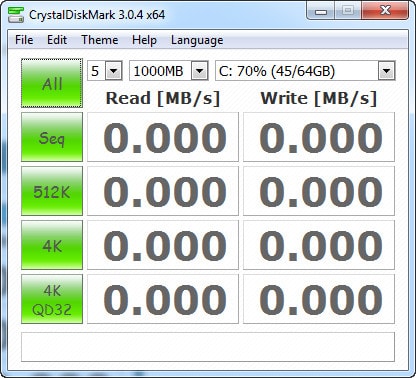 Bước 2: Sau khi kiểm tra xong sẽ hiển thị toàn bộ trên màn hinh cho bạn. Các thông số lần lượt như:
Bước 2: Sau khi kiểm tra xong sẽ hiển thị toàn bộ trên màn hinh cho bạn. Các thông số lần lượt như:
– Seq (Sequential): Kiểm tra theo phương pháp này sẽ có tốc độ nhanh nhất bởi dữ liệu được đọc và ghi liên tiếp tuần tự tới các vùng lân cận của ổ đĩa cứng.– 512K: Với cách này thì dữ liệu sẽ được đọc và ghi dữ liệu 512Kb không tuần tự nhưng nó sẽ di chuyển tới các vùng trống một cách ngẫu nhiên (Random)– 4K: Cũng giống như cách trên (512Kb) dữ liệu đọc và ghi 4Kb nhưng di chuyển liên tục– 4kQD32: Cách này giống như cách 4K nhưng dữ liệu sẽ được gửi tới bộ điều khiển của ổ đĩa.Với kết quả trên thì có thể kết luận: Tốc độ đọc và chi dữ liệu của ổ đĩa trên rất chậm (Thông thường chỉ số Read/Write của Seq > 1.100)Như vậy chỉ với một thao tác đơn giản bạn đã có thể kiểm tra được những thông số của ổ đĩa (tốc độ đọc và ghi dữ liệu) bằng công cụ CrystalDiskMark hoàn toàn miễn phí.
Để kiểm tra các thông số của CPU, các bạn thể dùng CPU Z, chương trình hỗ trợ hiển thị chi tiết thông tin cũng như tình trạng của CPU cho người dùng. Với CPU Z, các bạn sẽ biết được tình trạng CPU của máy tính trong suốt thời gian sử dụng.
- Share CrocoBlock key trọn đời Download Crocoblock Free
- Cung cấp tài khoản nghe nhạc đỉnh cao Tidal Hifi – chất lượng âm thanh Master cho anh em mê nhạc.
- Lời chia buồn đám tang cảm động, ý nghĩa nhất – Lời chia buồn viếng đám tang
- Đồng hồ định vị trẻ em Xiaomi chất lượng với tính năng vượt trội | friend.com.vn
- Kiếm 10 Mỗi Ngày Thật Dễ – Hướng Dẫn Kiếm 10 Mỗi Ngày
- Mario – Tải Mario Typing – Phần mềm luyện gõ 10 ngón cùng với anh chàn
- Trang 1- Download Game Đua xe trên máy tính, PC, Laptop
Bài viết cùng chủ đề:
-
8 cách làm wifi phát xa hơn và ổn định – TOTOLINK Việt Nam
-
Modem và Router khác gì nhau? – QuanTriMang.com
-
Top 11 game xây công viên vui, đẹp và hoành tráng nhất
-
Sử dụng IIS để tạo Server ảo cho Website ASP .NET – Phuong Duong' s Place
-
Cách chơi Truy Kích không giật lag, chơi Truy Kích mượt hơn
-
Số dư tối thiểu trong thẻ ATM Vietcombank là bao nhiêu?
-
Realtek PCIe GBE Family Controller là gì? Cách khắc phục Realtek PCIe GBE Family Controller khi gặp sự cố
-
Diễn viên “Tân Tam Quốc” 2010: Người bị tẩy chay, kẻ biến mất khỏi showbiz
-
Printer | Máy in | Mua máy in | HP M404DN (W1A53A)
-
5 cách tra cứu, tìm tên và địa chỉ qua số điện thoại nhanh chóng
-
Công Cụ SEO Buzzsumo Là Gì? Cách Mua Tài Khoản Buzzsumo Giá Rẻ • AEDIGI
-
Cách giới hạn băng thông wifi trên router Tplink Totolink Tenda
-
Sự Thật Kinh Sợ Về Chiếc Vòng Ximen
-
Nên sử dụng bản Windows 10 nào? Home/Pro/Enter hay Edu
-
"Kích hoạt nhanh tay – Mê say nhận quà" cùng ứng dụng Agribank E-Mobile Banking
-
Cách gõ tiếng Việt trong ProShow Producer – Download.vn

